ผู้ใช้บางคนรายงานว่าเมื่อพยายามเปิดร้าน Microsoft พวกเขาได้รับข้อผิดพลาดที่มีรหัสข้อผิดพลาด 0x80131500 หากคุณมีปัญหาประเภทนี้ อย่าเพิ่งกังวล เพราะวิธีการด้านล่างนี้จะช่วยแก้ปัญหาของคุณได้ และเป็นวิธีแก้ไขปัญหาข้อผิดพลาดนี้ได้ 100%
แก้ไข 1 – ปรับแต่งตัวเลือกอินเทอร์เน็ตเพื่อแก้ไขปัญหานี้
1. ค้นหา ตัวเลือกอินเทอร์เน็ต ใน windows 10 ค้นหาและคลิกเพื่อเปิดตัวเลือกอินเทอร์เน็ต
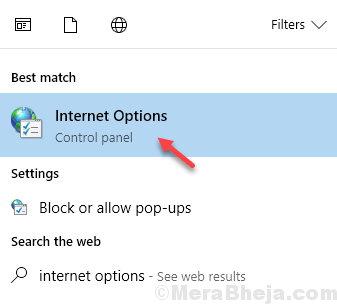
2. ตอนนี้คลิกที่ ขั้นสูง แท็บ
3. ตอนนี้เลื่อนลงไปที่การตั้งค่าจนกว่าคุณจะพบ ใช้ ssl 3.0
4. ยกเลิกการเลือก ใช้ SSL 3.0, ใช้ TLS 1.0 และ ใช้ TLS 1.1
5. ตรวจสอบ ใช้ TLS 1.2
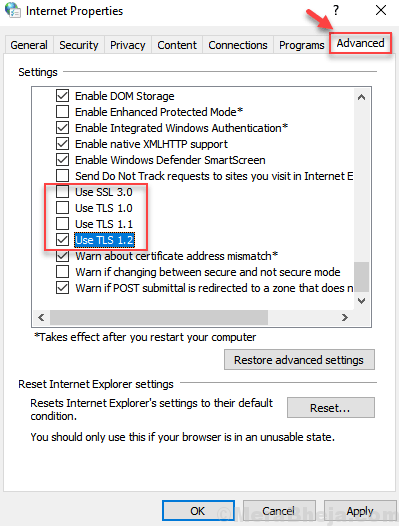
5. คลิก ตกลง และปิดหน้าต่าง
6. เริ่มต้นใหม่ คอมพิวเตอร์.
แก้ไข 2 - รีเซ็ตแคชของ Windows store โดยใช้คำสั่ง run
1. กด ปุ่ม Windows + R ร่วมกันเพื่อเปิด วิ่ง กล่องคำสั่ง
2. ตอนนี้พิมพ์ wsreset.exe ในนั้นและคลิก ตกลง.
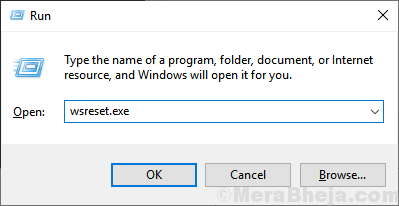
แก้ไข 3 - ลงทะเบียนแอป Microsoft Store อีกครั้ง
1. ค้นหา พาวเวอร์เชลล์ ในช่องค้นหาของ windows 10
2. ตอนนี้ คลิกขวา เกี่ยวกับมันและ ทำงานเป็นผู้ดูแลระบบ.
3. คัดลอกและวางคำสั่งที่ระบุด้านล่างแล้วกดปุ่ม Enter จากแป้นพิมพ์เพื่อเรียกใช้คำสั่ง
powershell -ExecutionPolicy ไม่ จำกัด Add-AppxPackage -DisableDevelopmentMode - ลงทะเบียน $ Env: SystemRoot\WinStore\AppxManifest.xml


